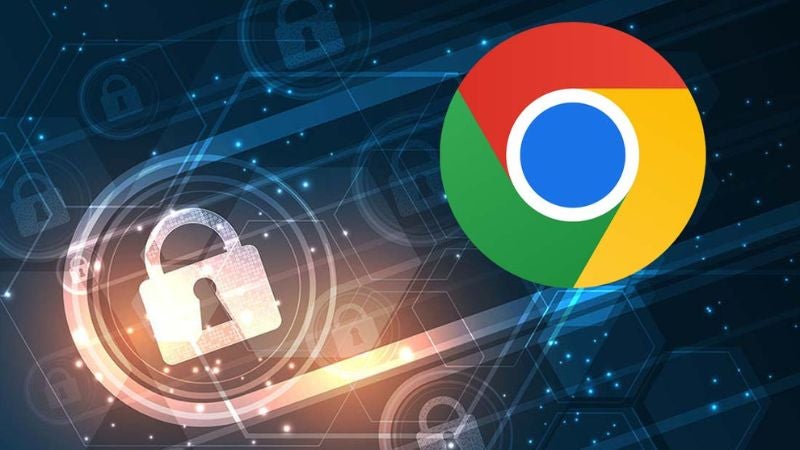Redacción. La administración efectiva de contraseñas ayuda a prevenir accesos no autorizados, ya que actúan como la primera barrera de seguridad. Por ello, Google Chrome proporciona una función que almacena contraseñas de manera automática, simplificando el proceso de inicio de sesión en los sitios web utilizados con regularidad.
Aunque esta función resulta muy práctica, existen circunstancias en las que es necesario eliminar las contraseñas almacenadas en Chrome, ya sea para reforzar la seguridad, proteger la privacidad o al cambiar de dispositivo.
Cómo eliminar las contraseñas en Google Chrome
Borrar las contraseñas guardadas en Google Chrome es fácil y se puede hacer desde un ordenador o un teléfono móvil. A continuación, te explicamos los pasos para hacerlo en cada tipo de dispositivo.
Le puede interesar: Cinco cursos gratuitos de Google para aprender sobre inteligencia artificial
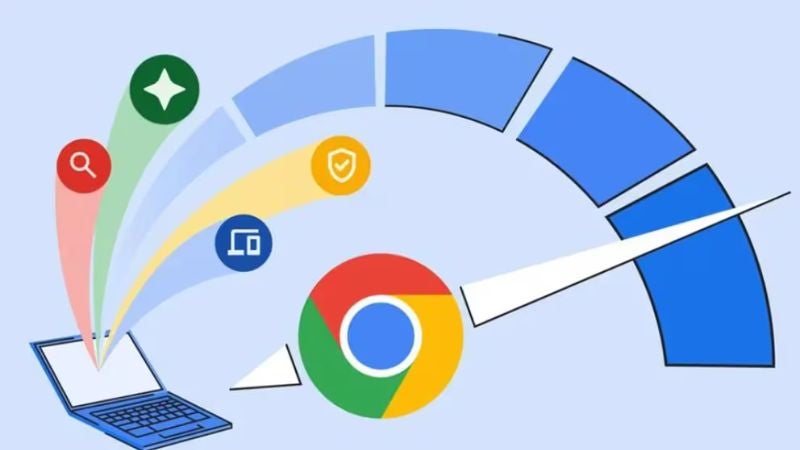
Desde una computadora de escritorio (Windows, Mac, Linux)
- Iniciar el navegador Google Chrome en la computadora.
- Hacer clic en el ícono de los tres puntos verticales ubicado en la esquina superior derecha de la ventana del navegador. Luego, seleccionar “Configuración” en el menú desplegable.
- En el menú lateral izquierdo, seleccionar “Autocompletar”, y luego haga clic en “Contraseñas”. Esto te llevará a la sección donde se ve y gestiona todas las contraseñas guardadas en Google Chrome.
- Para eliminar una contraseña individual, hacer clic en el ícono de los tres puntos al lado de la contraseña que se desea borrar.
Para borrar todas las contraseñas guardadas de una vez, se debe acceder a la sección de «Configuración», luego ir a «Privacidad y seguridad» y elegir «Borrar datos de navegación» en el menú de opciones.
Lea también: Cómo crear imágenes con IA usando la nueva herramienta de Google

Desde un teléfono móvil (Android o iOS)
- Iniciar la aplicación de Google Chrome en el celular.
- Tocar el ícono de los tres puntos verticales (en Android) o el ícono de los tres puntos horizontales (en iOS) ubicado en la esquina superior derecha de la pantalla. A continuación, seleccionar “Configuración”.
- En la sección de “Configuración”, elegir “Contraseñas”. Al igual que en la versión de escritorio, se ve una lista de las contraseñas guardadas.
- Para eliminar una contraseña en particular, tocar el ícono de la papelera junto a la contraseña a borra.
Cabe destacar que, si tienes la sincronización habilitada con tu cuenta de Google, al borrar contraseñas en un dispositivo, estas también se eliminarán en todos los demás dispositivos que usen Google Chrome con esa misma cuenta.
Google Chrome ofrece una herramienta para gestionar contraseñas, que facilita el almacenamiento y la creación de contraseñas seguras.
Si estás eliminando todas tus contraseñas por razones de seguridad, podrías considerar utilizar esta función o un gestor de contraseñas especializado para mantener tus credenciales seguras en el futuro.